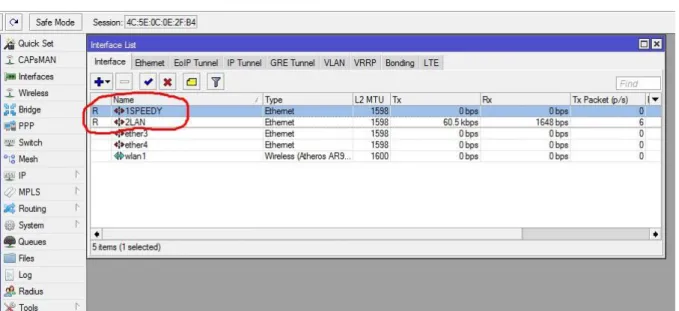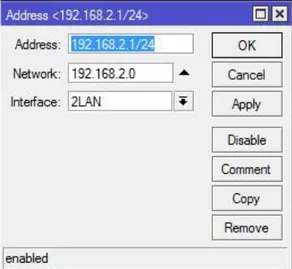RB941 HAP-LINE 2nd
Pengenalan, apa itu mikrotik?
Mikrotik adalah sebuah perusahaan yang bergerak di bidang produksi perangkat keras (hardware) dan perangkat lunak (Software) yang berhubungan dengan sistem jaringan komputer yang berkantor pusat di Latvia, bersebelahan dengan Rusia. Mikrotik didirikan pada tahun 1995 untuk mengembangkan router dan sistem ISP (Internet Service Provider) nirkabel.
Mikrotik dibuat oleh MikroTikls sebuah perusahaan di kota Riga, Latvia. Latvia adalah sebuah negara yang merupakan “pecahan” dari negara Uni Soviet dulunya atau Rusia sekarang ini. Mikrotik awalnya ditujukan untuk perusahaan jasa layanan Internet (PJI) atau Internet Service Provider (ISP) yang melayani pelanggannya menggunakan teknologi nirkabel atau wireless. Saat ini MikroTikls memberikan layanan kepada banyak ISP nirkabel untuk layanan akses Internet dibanyak negara di dunia dan juga sangat populer di Indonesia. MikroTik sekarang menyediakan hardware dan software untuk konektivitas internet di sebagian besar negara di seluruh dunia. Produk hardware unggulan Mikrotik berupa Router, Switch, Antena, dan perangkat pendukung lainnya. Sedangkan produk Software unggulan Mikrotik adalah MikroTik RouterOS.
MikroTik RouterOS
Tampilan Mikrotik Router-Os
MikroTik RouterOS™ adalah sistem operasi dan perangkat lunak yang dapat digunakan untuk menjadikan komputer manjadi router network yang handal, mencakup berbagai fitur yang dibuat untuk ip network dan jaringan wireless, cocok digunakan oleh ISP dan provider hotspot. Untuk instalasi Mikrotik tidak dibutuhkan piranti lunak tambahan atau komponen tambahan lain. Mikrotik didesain untuk mudah digunakan dan sangat baik digunakan untuk keperluan administrasi jaringan komputer seperti merancang dan membangun sebuah sistem jaringan komputer skala kecil hingga yang kompleks sekalipun.
Mikrotik RouterBoard
RouterBoard adalah router embedded produk dari mikrotik. Routerboard seperti sebuah pc mini yang terintegrasi karena dalam satu board tertanam prosesor, ram, rom, dan memori flash. Routerboard menggunakan os RouterOS yang berfungsi sebagai router jaringan, bandwidth management, proxy server, dhcp, dns server dan bisa juga berfungsi sebagai hotspot server.
Ada beberapa seri routerboard yang juga bisa berfungsi sebagai wifi. sebagai wifi access point, bridge, wds ataupun sebagai wifi client. seperti seri RB411, RB433, RB600, RB941. dan sebagian besar ISP wireless menggunakan routerboard untuk menjalankan fungsi wirelessnya baik sebagai ap(Akses point) ataupun client. Dengan routerboard Anda bisa menjalankan fungsi sebuah router tanpa tergantung pada PC lagi. karena semua fungsi pada router sudah ada dalam routerboard. Jika dibandingkan dengan pc yang diinstal routerOS, routerboard ukurannya lebih kecil, lebih kompak dan hemat listrik karena hanya menggunakan adaptor. untuk digunakan di jaringan wifi bisa dipasang diatas tower dan menggunakan PoE sebagai sumber arusnya.
Sistem Level Lisensi Mikrotik
Mikrotik bukanlah perangkat lunak yang gratis jika anda ingin memanfaatkannya secara penuh, dibutuhkan lisensi dari MikroTikls untuk dapat menggunakanya alias berbayar. Mikrotik dikenal dengan istilah Level pada lisensinya. Tersedia mulai dari Level 0 kemudian 1, 3 hingga 6, untuk Level 1 adalah versi Demo Mikrotik dapat digunakan secara gratis dengan fungsi-fungsi yang sangat terbatas. Tentunya setiap level memilki kemampuan yang berbeda-beda sesuai dengan harganya, Level 6 adalah level tertinggi dengan fungsi yang paling lengkap. Secara singkat dapat digambarkan jelaskan sebagai berikut:
Level 0 (gratis): tidak membutuhkan lisensi untuk menggunakannya dan penggunaan fitur hanya dibatasi selama 24 jam setelah instalasi dilakukan.
Level 1 (demo): pada level ini kamu dapat menggunakannya sbg fungsi routing standar saja dengan 1 pengaturan serta tidak memiliki limitasi waktu untuk menggunakannya.
Level 3: sudah mencakup level 1 ditambah dengan kemampuan untuk menajemen segala perangkat keras yang berbasiskan Kartu Jaringan atau Ethernet dan pengelolan perangkat wireless tipe klien.
Level 4: sudah mencakup level 1 dan 3 ditambah dengan kemampuan untuk mengelola perangkat wireless tipe akses poin.
Level 5: mencakup level 1, 3 dan 4 ditambah dengan kemampuan mengelola jumlah pengguna hotspot yang lebih banyak.
Level 6: mencakup semua level dan tidak memiliki limitasi apapun.
Untuk kesempatan ini, berhubung saya menggunakan RB941 maka dari itu Level Lisensi yang didapat adalah Level 4 .
Cara Konfigurasi RB941 untuk terhubung ke internet (ISP : SPEEDY)
Pertama kita lihat RB941 dibawah ini, Pada umum nya Ether1(lingkar merah) itu adalah port untuk koneksi internet dalam kata lain Kabel Lan yang terhubung dari Modem speedy
dimasukan ke Ether1. Lalu Ether2-4 untuk apa??
Ether2-4 berguna sebagai switch, jadi bisa saja ether2 terhubung ke switch untuk
STEP 1
Pastikan Kabel Lan sudah terhubung dengan benar dan sudah ‘pas’ di port nya.
Ketikan pada browser IP mikrotik nya, bawaan default Mikrotik : 192.168.88.1 Cek saja IP yang didapat (Lihat gambar dibawah) :
Terlihat pada gambar IP Gateway : 192.168.88.1 (bawaan mikrotik)
Setelah diketikan IP Mikrotik pada browser akan tampil GUI Webfig seperti :
Setelah masuk menu setting Webfig pilih Winbox agar lebih enak ( menurut asumsui saya ), dalam RB941 ini Winbox yang support seri 3.0 keatas setelah saya coba di bawah itu tidak mau terkoneksi CMIIW.
Setelah ’Klik’ button winbox seperti diatas, maka otomatis akan mendownload aplikasi Winbox (Perlu internet).
STEP 2
Setelah mendownload ‘Winbox’ lalu sekarang buka winbox, maka tampilannya seperti dibawah ini :
Pada gambar diatas, bahwa : 1. Connect To : IP Mikrotik 2. Login : admin
3. Password : (kosongkan saja, karena default dari mikrotik itu dikosongkan) Pada Tab ‘Neighbors’ tertera jenis RB yang digunakan, penjelasan sebagai berikut :
1. MAC Address : MAC address yang tampak diatas adalah MAC ether 2, karena pada kasus ini LAN yang terhubung ke komputer saya itu terpasang pada ether2.
Setelah itu kita, klik tulisan MAC sehingga pada value : Connect To berubah menjadi Alamat MAC address ether2, lebih jelas lihat gambar dibawah :
Lalu klik ‘Connect’ saja .
Note : kenapa tidak pakai IP ADDRESS saja? Kenapa pake MAC? Nanti ketika kita mereset ulang RB maka IP bawaan mikrotik (192.168.88.1) itu akan hilang, tetapi jika kita connect menggunakan MAC, maka akan tetap masuk .
SETELAH ITU AKAN MASUK TAMPILAN MENU WINBOX (gambar dibawah) :
Biasanya Mikrotik automatic konfigurasi dan sudah dapat langsung terkoneksi internet,
Maka dari itu kita akan konfigurasi dari awal, maka perlu dilakukan Reset Dengan cara sebagai berikut :
1. Pilih menu ‘System’.
2. Lalu cari Reset Configuration. (Lihat Gambar )
Setelah melakukan Reset Configuration , otomatis Router akan Disconected.
Lalu koneksikan lagi / pilih Reconnect dan jika masuk tampilan winbox akan tampil seperti dibawah ini lalu pilih : ‘Remove Configuration’ .
‘Remove Configuration’ : digunakan untuk menghapus semua settingan awal mikrotik sehingga kita diwajibkan melakukan konfigurasi ulang sesuai kebutuhan .
Setelah melakukan ‘Remove Configuration’ winbox akan Disconnected dan kita tinggal melakukan reconnect (lihat gambar) :
Jika anda dari awal LOGIN di winbox menggunakan MAC maka otomatis akan langsung masuk lagi, apabila anda tidak menggunakan MAC melainkan menggunakan IP Default mikrotik ( 192.168.88.1 ) maka tidak akan masuk karena IP tersebut sudah di reset , Contoh gambar :
Setelah masuk lagi ketampilan winbox, yang kita lakukan sekarang memberi nama pada ETHER, contoh : ether1 diganti dengan SPEEDY dan ether2 diganti dengan LAN
Caranya :
1. Pilih Interfaces lalu akan tampil beberapa ether, pada RB941 terdapat 4 ether 1 Wifi. 2. Lalu klik pada ether1 dan ganti ‘Name : ether1’ menjadi 1SPEEDY
3. Lakukan sama pada ether2 dan ganti ‘Name : ether2’ menjadi 2LAN Maka hasilnya seperti digambar dibawah :
Setelah memberi nama pada masing ether,kita masukan address list untuk masing-masing IP yang akan kita gunakan pada interface : SPEEDY & LAN.
Cara masukkan address list :
1. Klik IP => Address list => klik tanda ( + ) warna biru lalu masukan seperti gambar dibawah .
Lalu untuk interfaces LAN kita berikan sebagai berikut : (Lihat gambar )
Gambar diatas menunjukan Address : 192.168.2.1 adalah IP untuk interface LAN.
Setelah itu kita setting gateway, Cara setting gateway :
Setelah setting gateway kita berikan DNS SERVER, dengan cara : 1. IP => DNS (lihat gambar lebih jelas nya )
Centang Allow Remote Request
(DNS terserah anda, bisa open DNS seperti saya, atau bisa juga isikan 8.8.8.8 )
Setelah setting DNS, langkah selanjutnya konfigurasi DHCP agar otomatis mendapatkan IP Dengan cara :
2. Akan muncul seperti dibawah, Pilih interface LAN, karena akan ditujukan untuk LAN DHCP yang akan kita buat, NEXT :
3. Lalu muncul DHCP Address Space, Klik next :
4. Muncul Gateway untuk DHCP, Klik Next saja .
6. Setelah itu muncul, setting DNS server ( menurut tutor diatas, sudah saya masukan 208.67.222.222 & 208.67.220.220 maka otomatis terbaca) lihat gambar :
7. Setelah itu, hilangkan tulisan 3d di awal, sehingga Lease Time seperti dibawah : 00:00:00
Step terakhir, Setting IP FIREWALL (NAT)
Lalu akan muncul seperti gambar dibawah, Pada Tab general isi seperti pada gambar :
Lalu Coba Disable lalu nyalakan kembali Network Connection agar terlihat DHCP sudah bekerja atau belum :
Dan sekarang, cek Internet pada Komputer anda seharusnya sudah dapat ber-internet. Selesai ^_^, untuk Konfigurasi yang lain akan segera saya buat seperti, Management Bandwidth,block Website,penambahan AP pada ether3-4,merubah halaman login,Setting Hotspot :) thanks :)